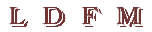 Liten Datorhandbok För Målmedvetna
Liten Datorhandbok För Målmedvetna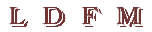 Liten Datorhandbok För Målmedvetna
Liten Datorhandbok För Målmedvetna| Macintosh | MacOS |
Systemfilen innehåller information som alla program använder sig av. Där finns till exempel koden för att hantera de vanligaste företeelserna i Macintoshgränssnittet; menyer, dialogrutor och rullningslister.
Findern är det program som sköter om Macintoshens skrivbord. När du flyttar och kopierar filer på skrivbordet, gör alias, och så vidare, så arbetar du i själva verket i Findern. Mycket riktigt så dyker Findern också upp i program-menyn.
Förutom dessa två filer kan du också behöva ett antal System Enablers. Det är små tillägg till systemet som hjälper det att fungera tillsammans med en viss datormodell. Vilka System Enablers du behöver är beroende av vilken datormodell du arbetar med.
At Ease är egentligen bara användbart om du av någon anledning vill begränsa olika användares åtkomst till datorn. Med At Ease kan du bestämma precis vilka program varje användare får komma åt, och det kan därför vara lämpligt att använda till exempel för demonstrationer.
Inställningshanterare, som till exempel programmet Tilläggskontroll utnyttjar detta. De slår av inställningar genom att flytta ut dem ur inställningsmappen och i stället lägga dem i en mapp kallad "Inställningar (avstängda)".
Det kan vara en god idé att se över den här mappen då och då och slänga de inställningar som hör till program som du inte använder längre. Ett problem är som vanligt att veta vilka inställningar man ska slänga och inte. Normalt är det ingen fara att slänga programinställningar. Även om du skulle slänga en programinställning som används, så kan du ju lätt göra om inställningarna i programmet. Det enda problemet är att några få program lägger in sina kopieringsskydd i programinställningsfilen. I så fall kan du bli tvungen att installera om programmet om du råkar kasta filen.
Alla program, dokument eller alias som du lägger i mappen Startobjekt kommer att öppnas när du startar upp systemet. Vanligt är att lägga in ett almanacksprogram eller ett program som kollar om du har fått någon elektronisk post.
På motsvarande sätt så kommer de program som du har lagt i Avstängningsobjekt att köras varje gång du stänger av datorn.
Typsnitt kan vara punkt- eller vektorbaserade. Ett punktbaserat typsnitt definierar tecknen genom en uppsättning fyrkantiga punkter och lämpar sig för visning på skärmen. Skriver man ut ett punktbaserat typsnitt på en skrivare så ser texten kantig ut. Detsamma händer om man förstorar ett sådant typsnitt till en annan storlek än det skapades för.
 | |
| Ett vektorbaserat typsnitt ser bra ut i alla storlekar. | |
Fig. Jämförelse av ett punktbaserat och ett vektorbaserat typsnitt.
Ett vektorbaserat typsnitt, däremot, definieras genom att matematiskt ange de linjer och kurvor som bildar bokstäverna. Detta gör att bokstäverna ser bra ut i alla storlekar och upplösningar. De vektorbaserade typsnitten delas i sin tur in i TrueType och Postscript-typsnitt. TrueType är Macintoshens naturliga format och det som används på bläckstråleskrivare, medan Postscript är ett format som är vanligast på laserskrivare. Det kan nämnas att Postscript inte bara används för typsnitt, utan är ett komplett språk för att bygga upp bilder och text.
På riktigt gamla system behövde du ett program som hette Font/DA Mover för att installera och ta bort typsnitt. På de litet senare systemen så kunde du installera typsnitt genom att dubbelklicka på systemfilen för att öppna den och sedan dra typsnitt ut och in ur systemfilen.
I de nyare systemen har typsnitten fått en egen mapp i Systemmappen. Du installerar och avinstallerar dem genom att dra dem in och ut ur mappen.
Författat av Niklas Frykholm